WordPress'te Abonelik Kutusu Hizmeti Nasıl Oluşturulur
Yayınlanan: 2022-08-29Son zamanlarda okuyucularımızdan biri, WordPress'te bir abonelik kutusu hizmeti oluşturmanın mümkün olup olmadığını sordu.
Abonelik kutuları, düzenli olarak teslim edilebilen fiziksel malları satmanın popüler bir yoludur. Özellikle niş pazarlarda iyi çalışırlar.
Bu makalede, WordPress'te bir abonelik kutusu hizmetinin nasıl oluşturulacağını göstereceğiz.
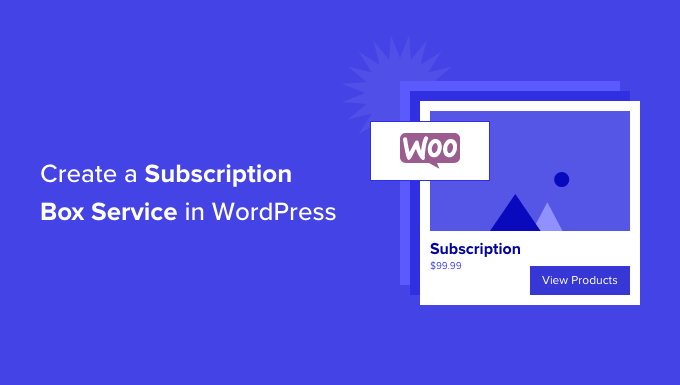
Abonelik Kutusu Hizmeti Nedir?
Bir abonelik kutusu hizmeti, yinelenen fiziksel ürün teslimatlarıyla çevrimiçi mağazanızdan düzenli gelir elde etmenin akıllı bir yoludur.
Abonelik kutuları sadece bir teslimat hizmetinden daha fazlasıdır. Çeşitlilik, kolaylık ve para tasarrufu gibi müşterilerinize gerçek değer katan kişiselleştirilmiş bir ürün deneyimi sunarlar. Niş pazarlarda ve butik ürünlerde iyi çalışırlar.
Örneğin, HelloFresh, yemek malzemelerinin her hafta kapınıza teslim edilmesi için kaydolabileceğiniz bir abonelik kutusu hizmetidir. Diğer örnekler, abonelik kutularında bakım ve kahve ürünleri sunan Dollar Shave Club ve Bean Box'tır.
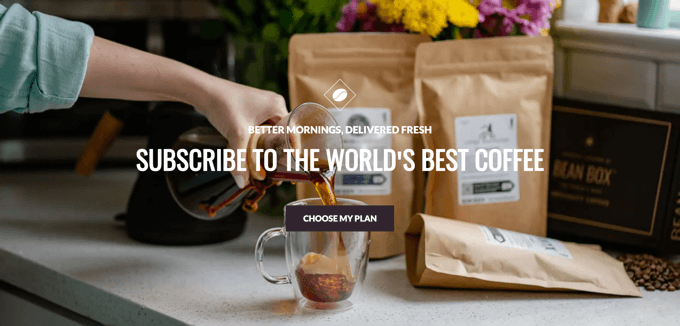
Abonelik kutuları, sürekli gelir elde etmenin etkili bir yoludur. Genellikle daha yüksek bir kar marjına sahiptirler ve Amerika Birleşik Devletleri'ndeki tüketicilerin 2/3'ünden fazlası bunları denedi. Pazar her yıl ikiye katlanıyor gibi görünüyor.
Bununla birlikte, WordPress kullanarak bir abonelik kutusu hizmetinin nasıl oluşturulacağına bir göz atalım.
Bir Abonelik Kutusu İşine Başlamak için Neye İhtiyacınız Var?
Bir abonelik kutusu şirketi kurmak, düşündüğünüzden daha kolaydır. Aşağıdaki şeylere ihtiyacınız olacak:
- Abonelik kutunuz için bir tema ve hedef kitle
- Bir alan adı (wpbeginner.com gibi)
- Dosyalarınızı ve web sitesi verilerinizi depolamak için bir WordPress barındırma planı
- Ürünlerinizi ve aboneliklerinizi oluşturmak ve yönetmek için e-ticaret ve abonelik kutusu eklentileri
- Her şeyi ayarlamak için bir veya iki saat.
Bu kadar!
Bu kılavuzdaki sürecin her adımında size yol göstereceğiz. Takılırsanız veya herhangi bir sorunuz varsa, aşağıya bir yorum bırakın veya WordPress desteğini nasıl alacağınızla ilgili kılavuzumuza bakın.
Başlayalım.
1. Adım: WordPress Web Sitenizi Kurun
Abonelik kutusu işinizi kurmak ve yönetmek için en iyi web sitesi oluşturucu platformu WordPress'tir, çünkü ücretsizdir ve siteniz üzerinde size maksimum kontrol sağlar. Bu nedenle internetteki tüm web sitelerinin %43'ünden fazlası WordPress kullanıyor.
Yeni başlayanlar genellikle yanlış WordPress türünü seçme hatasına düşerler. Aslında kafa karıştırıcı olabilecek iki farklı tür var.
Pahalı olabilen ve erişiminiz olan özellikleri sınırlayan bir barındırma hizmeti olan WordPress.com'u istemezsiniz.
Önerdiğimiz, kendi kendine barındırılan WordPress olarak da adlandırılan WordPress.org'dur. Kendi barındırma ve etki alanınıza yükleyeceğiniz tamamen ücretsiz bir yazılımdır. Endişelenme, bu göründüğünden daha kolay.
Başlamak için web barındırma almanız gerekir.
Normalde, web barındırma aylık 7,99 ABD doları, alan adı yıllık 14,99 ABD dolarından başlar ve bir SSL sertifikasının yıllık maliyeti yaklaşık 69,99 ABD dolarıdır.
Yeni başladığınızda bu büyük bir yatırım olabilir.
Neyse ki Bluehost, okuyucularımıza web barındırmada %60'lık büyük bir indirim, ayrıca ücretsiz bir alan adı ve SSL sertifikası sunmayı kabul etti.
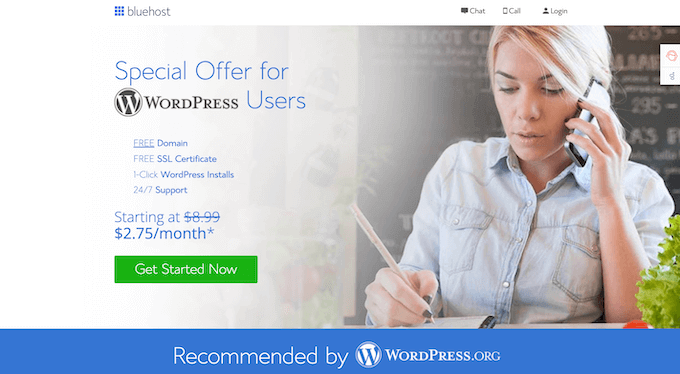
Temel olarak, ayda 2,75 $ gibi düşük bir fiyata başlayabilirsiniz.
Aşağıdaki Bluehost düğmesine tıklamanız yeterlidir, indirim otomatik olarak uygulanacaktır.
Barındırma hesabınızı aldıktan sonra, adım adım talimatlar için bir WordPress web sitesinin nasıl oluşturulacağına ilişkin kılavuzumuza bakın.
Adım 2: WordPress'te Abonelik Kutusu Hizmeti Oluşturun
WordPress siteniz kurulduktan sonra, abonelik kutusu hizmetini oluşturmak için yüklemeniz gereken birkaç eklenti vardır:
- Dünyanın en popüler e-ticaret eklentisi WooCommerce
- WooCommerce Abonelikleri, her tür ücretli abonelik için bir WooCommerce uzantısı
- WooCommerce için Abonelik Kutusu, müşterilerinizin kendi kutularını oluşturmalarını sağlayan Abonelikler uzantısı için bir eklenti.
Size her şeyi adım adım anlatacağız.
Henüz bir çevrimiçi mağazanız yoksa, çevrimiçi mağazanızı nasıl başlatacağınıza ilişkin adım adım bir kılavuzumuz var. Bu, WooCommerce'i kurarak ilk bölümde size yol gösterecektir.
Ardından, WooCommerce Abonelikleri uzantısını yüklemeniz ve etkinleştirmeniz gerekir. Daha fazla ayrıntı için, bir WordPress eklentisinin nasıl kurulacağına ilişkin adım adım kılavuzumuza bakın.
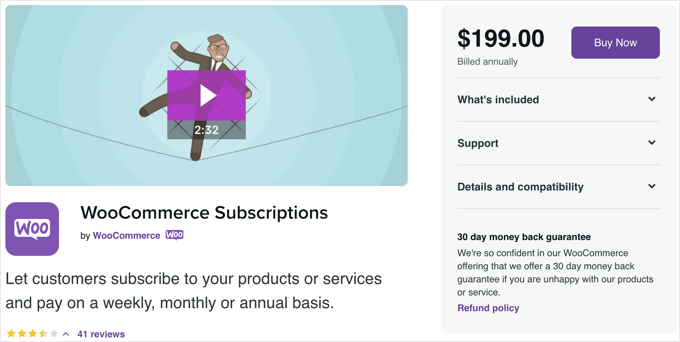
WooCommerce Abonelikler eklentisini kurduktan sonra, WooCommerce uzantısı için Abonelik Kutusunu kurmanız ve etkinleştirmeniz gerekir.
Bu uzantı, müşterilerinizin kendi kutularını oluşturmalarına ve kutu planlarını değiştirmelerine izin vermek gibi bir abonelik kutusu hizmeti oluşturmayı kolaylaştıran özellikler ekler.
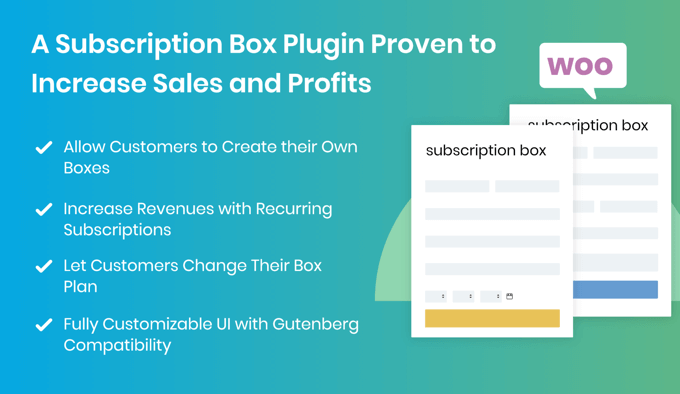
Bu eklentileri kurduktan sonra, bir web sitesi şablonu (tema olarak da bilinir) seçtiğinizden emin olmanız gerekir. Aralarından seçim yapabileceğiniz düzinelerce önceden hazırlanmış WooCommerce teması var.
Alternatif olarak, mağazanız için özel bir web sitesi tasarımı yapmak istiyorsanız SeedProd gibi bir sürükle ve bırak oluşturucu kullanmanız gerekir. Herhangi bir kod olmadan tamamen özel WordPress temaları oluşturmanıza olanak tanır.

Adım 3: Abonelik Kutusu Ürünlerini Ekleyin
Web siteniz kurulduktan sonra yapmanız gereken ilk şey, çevrimiçi mağazanızda satmak için bir abonelik kutusu ürünü eklemektir.
Yönetici menünüzden Ürünler » Yeni Ekle'yi seçmeniz ve abonelik kutusu için bir ad yazmanız gerekir.
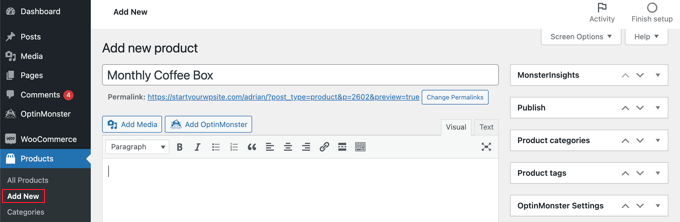
Açıklama, resim, fiyat ve nakliye bilgileri gibi normal WooCommerce ürün ayarlarını da doldurmalısınız.
Ardından, abonelik kutunuz için ayarları yapılandırmanız gerekir. 'Ürün verileri' bölümüne gitmeli ve açılır menüden 'Kutu Ürün'ü seçmelisiniz.
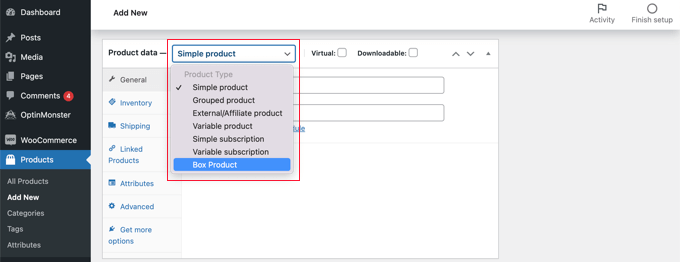
Bu, bir kutu oluşturabileceğiniz yan menüye yeni bir sekme ekleyecektir.
Yeni 'Bir Kutu Oluştur' sekmesine tıklamanız gerekir, böylece abonelik kutunuz ve ne içereceği için ayarları yapılandırabilirsiniz.
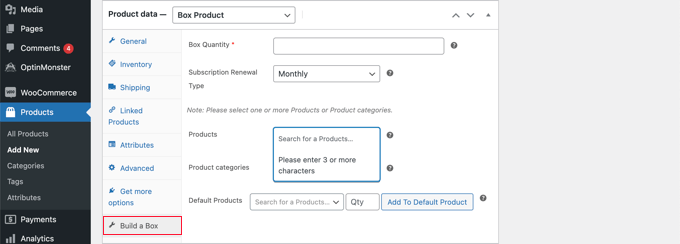
İlk olarak, 'Kutu Miktarı' alanına bir sayı yazmanız gerekir. Bu, müşterilerinizin kutuya yerleştirebileceği ürün sayısıdır. Bundan sonra, günlük, haftalık, aylık veya yıllık gibi öğelerin ne sıklıkta teslim edileceğini seçmeniz gerekir.
Ardından, müşterilerinizin WordPress sitenizde özel bir kutu oluştururken seçebilecekleri bir ürün listesi seçmeniz gerekir. Bu ürünleri 'Ürünler' alanında tek tek seçebilir veya 'Ürün kategorileri' alanına 'Kahve' veya 'Meyve' gibi bir ürün kategorisinin tamamını ekleyebilirsiniz.
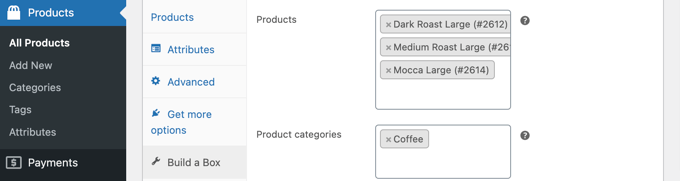
Benzer fiyat ve ağırlığa sahip ürünleri seçmek isteyebilirsiniz. Bu, kutunun toplam maliyetini ve ağırlığını tutarlı tutacak ve bu da abonelik kutusu ve nakliye için ne kadar ücret alınacağına karar verirken yardımcı olacaktır.
Herkes ürünleri tek tek seçmek için zaman ayırmak istemeyecektir. Ayrıca 'Varsayılan Ürünler' alanında ürünleri seçerek standart bir kutu oluşturabilirsiniz.

Standart kutuya ürün eklemek için eklemek istediğiniz ürünü aramanız, bir miktar yazmanız ve ardından 'Varsayılan Ürüne Ekle' düğmesini tıklamanız gerekir. Abonelik kutunuz tamamlanana kadar bu adımları tekrarlamanız yeterlidir.
Bitirdiğinizde, abonelik kutusunu WooCommerce mağazanıza eklemek için ekranın sağındaki 'Yayınla' düğmesini tıklamayı unutmayın.
Birden fazla abonelik kutusu eklemek isterseniz, bu adımları tekrarlamanız yeterlidir.
4. Adım: Çevrimiçi Mağazanızda Abonelik Kutularını Görüntüleyin
Ardından, WooCommerce mağazanızda abonelik kutularınızı görüntülemeniz gerekir.
Yeni bir sayfa oluşturmak için kontrol panelinizde Sayfalar » Yeni Ekle'ye gidin. Sayfaya 'Abonelik Kutusu Oluştur' veya 'Kendi Paketinizi Oluşturun' gibi ilgi çekici bir başlık verin.
Ardından, abonelik kutularınızı görüntülemeye yetecek kadar sütun eklemek için Sütunlar bloğunu kullanın.
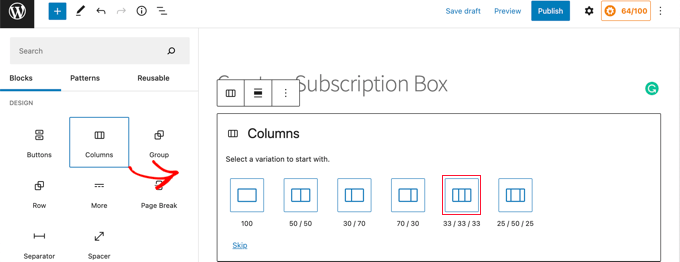
Her sütun için '+' düğmesini tıklamanız ve bir 'Bir Kutu Oluştur' bloğu eklemeniz gerekir.
Soldaki Engelle bölmesini kullanarak, 'Seçili Kutu' açılır menüsünden görüntülemek istediğiniz abonelik kutusunu seçebilirsiniz.
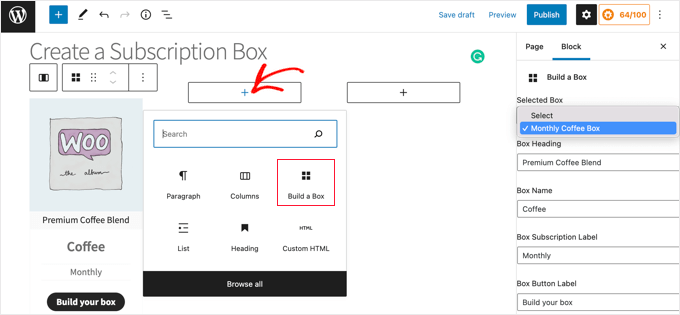
Kutu başlığı ve adı, abonelik etiketi ve düğme etiketi de dahil olmak üzere görüntülenecek diğer metni de yazabilirsiniz.
Tüm abonelik kutularınızı ekledikten sonra, bunları web sitenizde görüntülemek için sayfanın üst kısmındaki 'Yayınla' düğmesini tıklamanız gerekir.
Bir müşteri bir abonelik kutusuna tıkladığında, o kutunun alışveriş sayfasına yönlendirilir. Burada, bu abonelik kutusu için kullanıma sunduğunuz ürünlerin listesini görecekler.
Ürün altında bulunan 'Kutuya Ekle' butonunu tıklayarak tek tek ürünleri kutuya ekleyebilirler. Ayrıca bu ürünlerden kaç tanesinin ekleneceğini de seçebilirler.
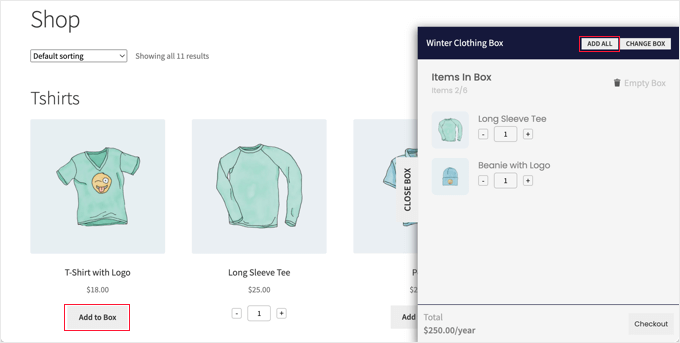
Alternatif olarak, standart bir kutu oluşturmak için 'Tümünü Ekle' düğmesini tıklayabilirler. Bunu yaptıklarında, tüm varsayılan ürünler kutuya eklenecektir.
Müşteri kutu içeriğinden memnun kaldığında kontrol edebilir.
Bu öğreticinin, WordPress'te bir abonelik kutusu hizmeti oluşturmayı öğrenmenize yardımcı olacağını umuyoruz.
Ayrıca, satışları artırmak için bir WooCommerce açılır penceresinin nasıl oluşturulacağını öğrenmek veya en iyi WooCommerce eklentileri konusunda uzman seçimimize göz atmak isteyebilirsiniz.
Bu makaleyi beğendiyseniz, lütfen WordPress video eğitimleri için YouTube Kanalımıza abone olun. Bizi Twitter ve Facebook'ta da bulabilirsiniz.
